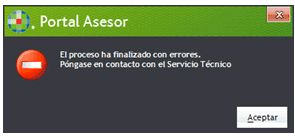Nuevo sistema de publicación de datos
a3ASESOR | portal asesor
Con el objeto de agilizar y simplificar los procesos de publicación de datos, así como la descarga de solicitudes, desde las aplicaciones integradas con a3ASESOR | portal asesor, se implementará en la próxima versión 5.23 de a3ASESOR | nom un nuevo método que permite disponer de un mayor control de estos procesos ya que se prescinde de componentes ActiveX y del navegador Internet Explorer.
Este método consiste en el uso de servicios Web, con el cual además se mejora el tiempo de ejecución.
Los procesos afectados por dicha mejora son:
- Actualización de datos
- Bandeja de publicaciones
- Descarga de solicitudes
- Programador de tareas
La Publicación de datos de Portal se puede agrupar en dos tipos de procesos en función de su complejidad: simples y detallados.
En los procesos donde existen detalles que pueden ser importantes que el usuario tenga en cuenta, en la misma ventana tendrá posibilidad de visualizarlos.
Procesos detallados:
Estos procesos detallados son los siguientes:
- Actualización de datos.
- Publicación de comunicados.
La ventana que mostrará será la siguiente:
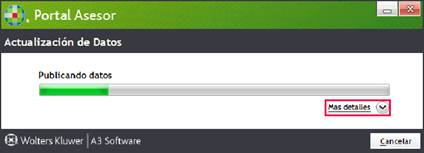
En esta misma ventana, dispone de opción de ver “Más Detalles”.
Botón detalles
Inicialmente se muestra el botón “Más detalles” con el icono  , al pulsar sobre él se amplia la ventana mostrando el área de detalle.
, al pulsar sobre él se amplia la ventana mostrando el área de detalle.
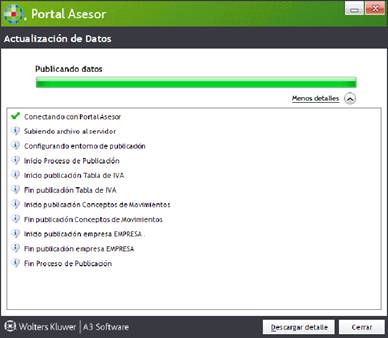
área de detalle
Se especifica cada uno de los procesos que se han realizado. A la izquierda del proceso aparece una imagen según el estado del proceso.
 Información: muestra un mensaje informativo.
Información: muestra un mensaje informativo.
 Loader: el proceso está en ejecución.
Loader: el proceso está en ejecución.
 Correcto: indica que el proceso se ha ejecutado correctamente.
Correcto: indica que el proceso se ha ejecutado correctamente.
 Error: el proceso ha finalizado con algún error.
Error: el proceso ha finalizado con algún error.
 Advertencia: se ha producido un mensaje de advertencia.
Advertencia: se ha producido un mensaje de advertencia.
Botón descargar detalle
Cuando el proceso finaliza se activa el botón “Descargar detalle”, para guardar el archivo HTML generado durante la publicación.
Por defecto, se guardará en la ruta del escritorio del usuario y con el nombre “DetalleProceso.html”.
Autenticación automática
Si los datos de usuario están correctamente sincronizados, automáticamente publica los datos desde la aplicación correspondiente a a3ASESOR | portal asesor, sin necesidad de autenticación.
Esto significa que el identificador del usuario y el password son los mismos en la aplicación desde la que desea sincronizar los datos (a3ASESOR | nom | eco | soc | ges) y el usuario en a3ASESOR | portal asesor.
En caso de que los datos de acceso a Portal Asesor no sean correctos, aparecerá la siguiente ventana:
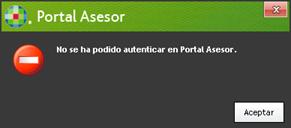
Pulse “Aceptar” para informar el usuario y password de acceso a la aplicación.
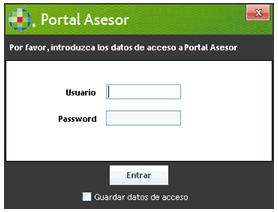
Datos de autenticación con indicador “Guardar datos de acceso”
Una vez informa el usuario y contraseña, dispone de una opción para “Guardar los datos de acceso”, los datos de autenticación serán guardados por la aplicación, de manera que para los siguientes procesos no requerirá nuevamente autenticación ya que se utilizarán estos, en lugar de los facilitados por la aplicación.
|
A tener en cuenta Al incorporarse la opción “Guardar datos de acceso” ya no será necesaria la integración de usuarios entre las aplicaciones Wolters Kluwer | A3 Software y a3ASESOR | portal asesor.
|
Botón entrar
Al pulsar este botón la aplicación comprobará que tiene todos los datos informados, si falta alguno aparecerá un mensaje informativo para que cumplimente la información que falta.
Mensajes de alerta
Durante la ejecución de los diferentes procesos, excepto en el programador de tareas, pueden aparecer distintos mensajes informativos.
Los mensajes que pueden aparecer son los siguientes:
- Mensaje de advertencia, aparece este mensaje cuando el proceso ha finalizado correctamente, pero durante la realización de este, se han producido mensajes de advertencia informando de datos que le recomendamos revise.
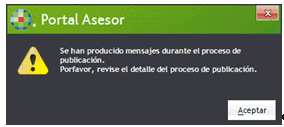
- Mensaje informativo, si el proceso ha finalizado correctamente.
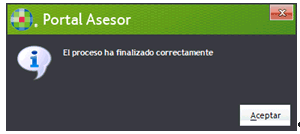
- Mensaje de error, aparece este mensaje cuando el proceso ha finalizado con errores, por ejemplo, si no se ha podido realizar la autenticación en Portal o si se ha producido algún fallo durante la subida o descarga de ficheros.